DDR爱好者之家 Design By 杰米
最终效果

用到的素材





首先打开墙壁素材,把相框素材拖入,ctrl+T调整好大小,对相框进行调色(可以用曲线、色相/饱和度进行调整)

为相框添加外发光样式,颜色为黑色,混合模式为“正常”
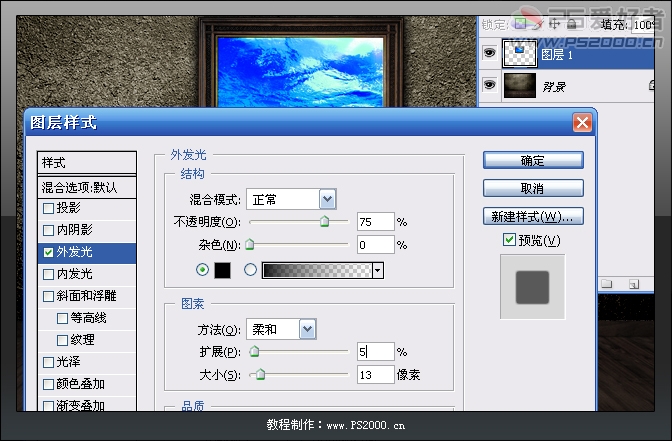
按ctrl+T相框旋转一定的角度后将鲨鱼素材拖入,调整好大小和位置。

用套索工具框出相框外一些多余的鱼的身体,按delete键删除。

在相框图层上新建图层,按住ctrl,鼠标点击鲨鱼图层,填充黑色,我们来制作鲨鱼的阴影。

将阴影高斯模糊4像素左右,ctrl+T进行变换,可以按住ctrl键用鼠标拖动几个定位点。直至出现下图的阴影效果。

在鲨鱼阴影层上方新建图层,将前景色设为白色,选择画笔工具,载入水花笔刷,选择一种水花后绘制出水花
(注意:水花笔刷比较大,可以按键盘上的“[”键缩小)

在顶端新建图层,选择其它的水花画笔,绘制水花。用橡皮擦工具(建议硬度0,不透明度50%)

将水波素材拖入,放至背景层上一层。

ctrl+shift+U去色,不透明度设为50%,用橡皮擦工具擦去多余的边缘。
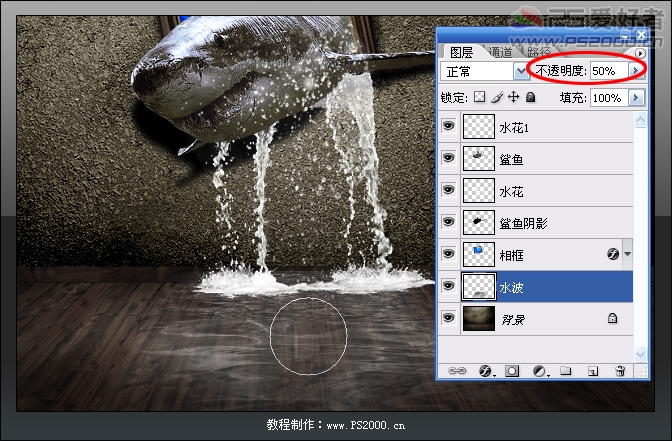
拖入猫素材,调整色相,制作出阴影,方法同上。

最终效果


用到的素材





首先打开墙壁素材,把相框素材拖入,ctrl+T调整好大小,对相框进行调色(可以用曲线、色相/饱和度进行调整)

为相框添加外发光样式,颜色为黑色,混合模式为“正常”
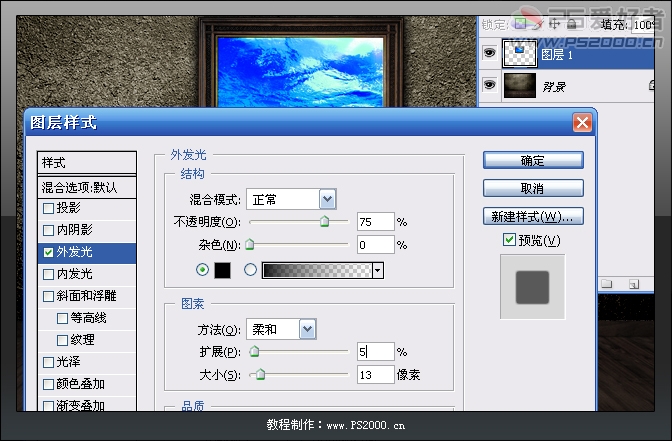
按ctrl+T相框旋转一定的角度后将鲨鱼素材拖入,调整好大小和位置。

用套索工具框出相框外一些多余的鱼的身体,按delete键删除。

在相框图层上新建图层,按住ctrl,鼠标点击鲨鱼图层,填充黑色,我们来制作鲨鱼的阴影。

将阴影高斯模糊4像素左右,ctrl+T进行变换,可以按住ctrl键用鼠标拖动几个定位点。直至出现下图的阴影效果。

在鲨鱼阴影层上方新建图层,将前景色设为白色,选择画笔工具,载入水花笔刷,选择一种水花后绘制出水花
(注意:水花笔刷比较大,可以按键盘上的“[”键缩小)

在顶端新建图层,选择其它的水花画笔,绘制水花。用橡皮擦工具(建议硬度0,不透明度50%)

将水波素材拖入,放至背景层上一层。

ctrl+shift+U去色,不透明度设为50%,用橡皮擦工具擦去多余的边缘。
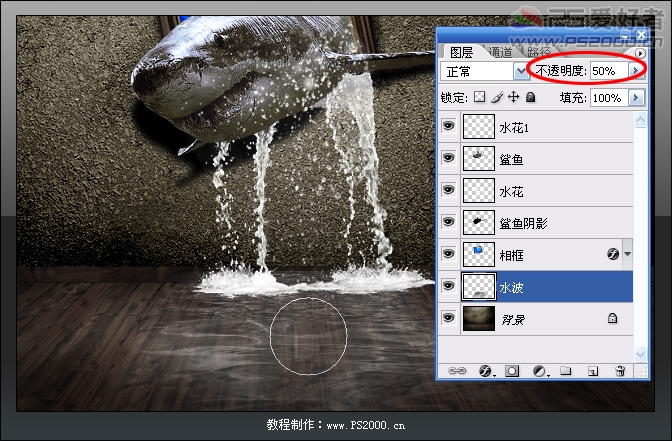
拖入猫素材,调整色相,制作出阴影,方法同上。

最终效果

DDR爱好者之家 Design By 杰米
广告合作:本站广告合作请联系QQ:858582 申请时备注:广告合作(否则不回)
免责声明:本站资源来自互联网收集,仅供用于学习和交流,请遵循相关法律法规,本站一切资源不代表本站立场,如有侵权、后门、不妥请联系本站删除!
免责声明:本站资源来自互联网收集,仅供用于学习和交流,请遵循相关法律法规,本站一切资源不代表本站立场,如有侵权、后门、不妥请联系本站删除!
DDR爱好者之家 Design By 杰米
暂无评论...
更新日志
2025年02月19日
2025年02月19日
- 小骆驼-《草原狼2(蓝光CD)》[原抓WAV+CUE]
- 群星《欢迎来到我身边 电影原声专辑》[320K/MP3][105.02MB]
- 群星《欢迎来到我身边 电影原声专辑》[FLAC/分轨][480.9MB]
- 雷婷《梦里蓝天HQⅡ》 2023头版限量编号低速原抓[WAV+CUE][463M]
- 群星《2024好听新歌42》AI调整音效【WAV分轨】
- 王思雨-《思念陪着鸿雁飞》WAV
- 王思雨《喜马拉雅HQ》头版限量编号[WAV+CUE]
- 李健《无时无刻》[WAV+CUE][590M]
- 陈奕迅《酝酿》[WAV分轨][502M]
- 卓依婷《化蝶》2CD[WAV+CUE][1.1G]
- 群星《吉他王(黑胶CD)》[WAV+CUE]
- 齐秦《穿乐(穿越)》[WAV+CUE]
- 发烧珍品《数位CD音响测试-动向效果(九)》【WAV+CUE】
- 邝美云《邝美云精装歌集》[DSF][1.6G]
- 吕方《爱一回伤一回》[WAV+CUE][454M]
